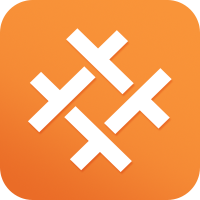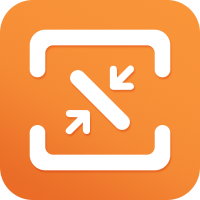PDF文档如何添加或者删除网格线
发布日期:2019-06-19
今天就和大家聊聊PDF文件如何添加网格线,首先可能有些小伙伴们还不知道网格线是什么?网格线主要用于帮助用户将文档中的图形、图像、文本框等对象沿网格线对齐,并且在打印时网格线不会被打印出来。那在我们编辑PDF文档的过程中,如果需要调用网格来协助我们编辑内容,那该如何操作?PDF编辑器上的网格线如何使用?如果不需要网格线后怎样删除?
不用担心,小编马上带领大家一起探讨这些问题。下面一起来看看如何在PDF文档中添加或者删除网格线。
第一步、首先在网站上下载云橙PDF编辑器,然后安装到我们使用的电脑上。
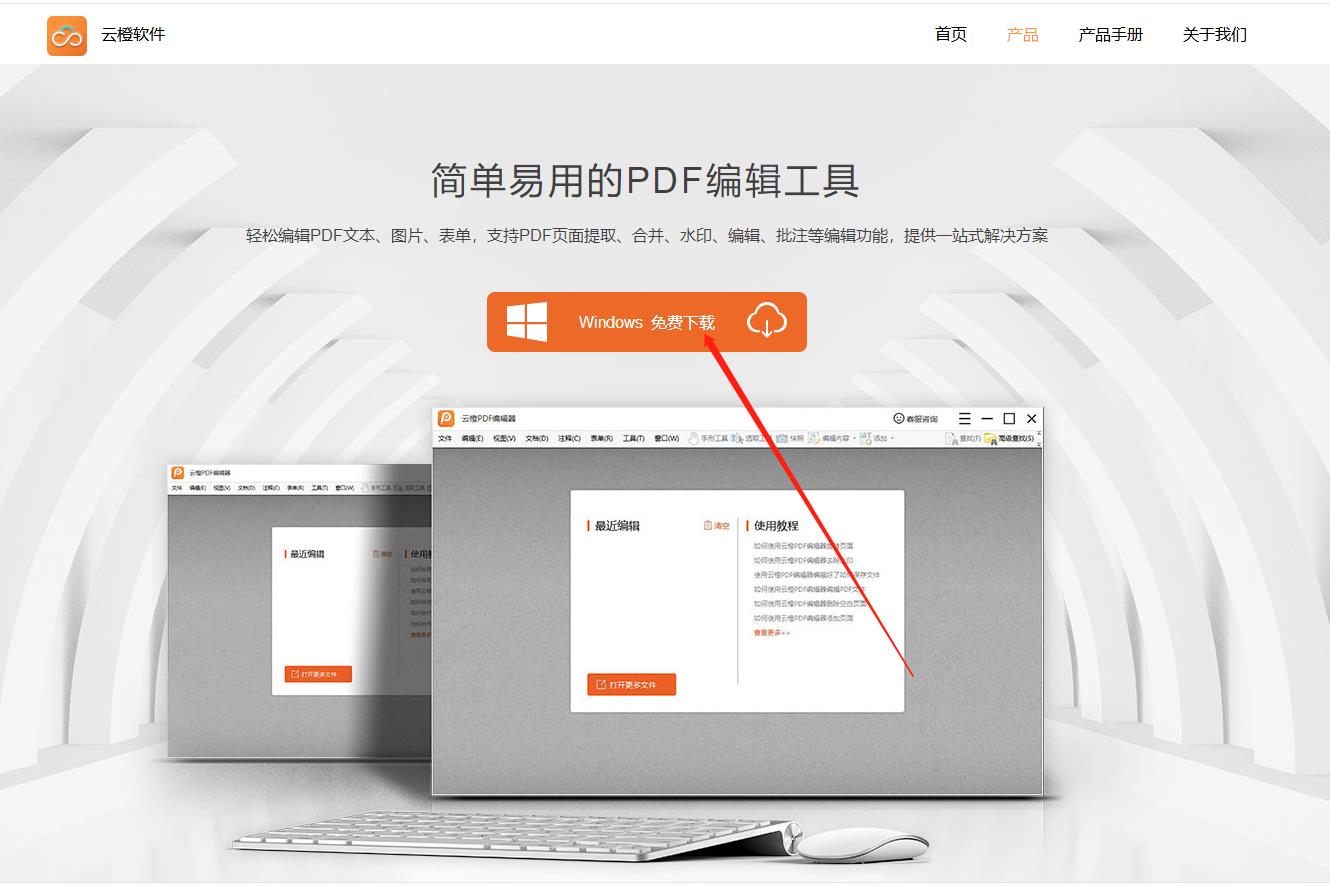
第二步、下载成功后双击打开云橙PDF编辑器,然后新建或者打开一个PDF文档。
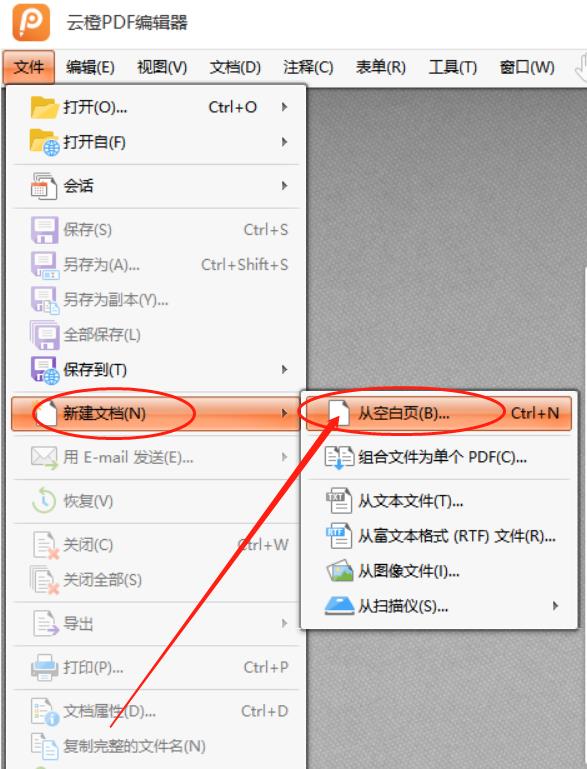
第三步、然后在菜单栏中选择“视图”-“显示”-“显示网格”,或者直接按快捷键Ctrl+’。
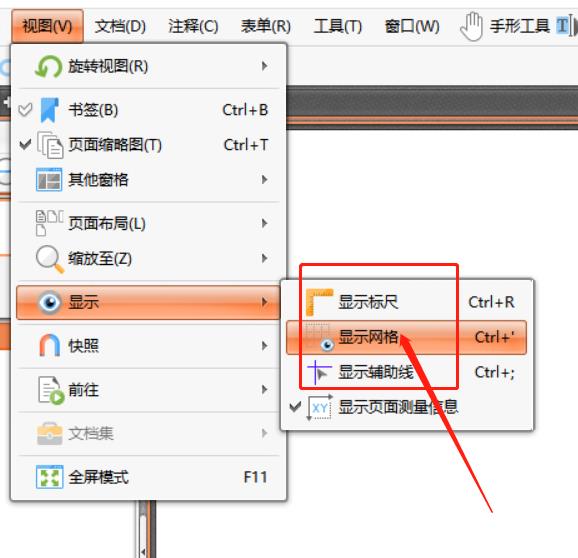
第四步、点击“显示网格”后即可看到网格线,点击“标尺”即可调出水平标尺和垂直标尺。
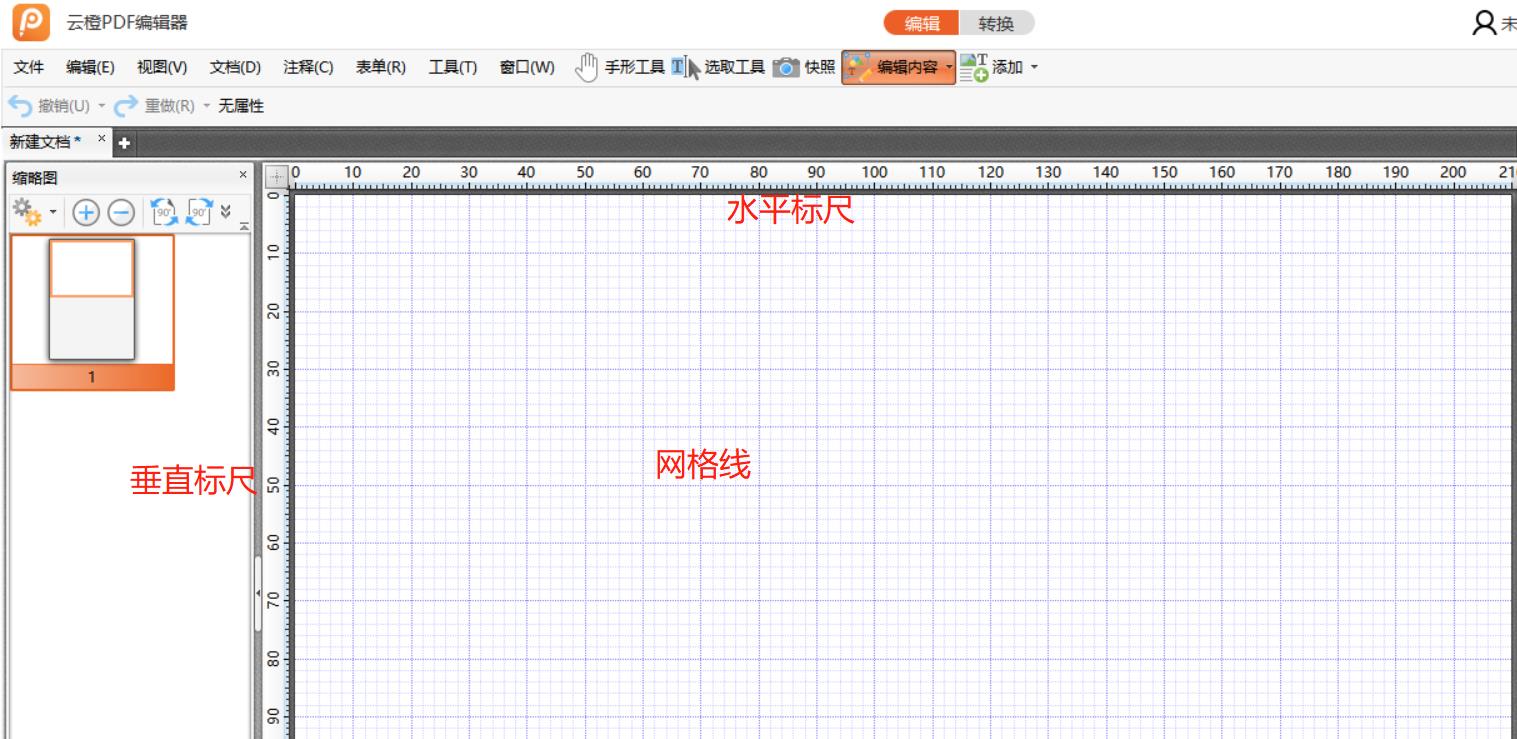
第五步、然而如果需要删除网格线,则再次点击“网格”即可,如果原来的PDF文档中已存在网格线也是用同样的方式删除网格线。
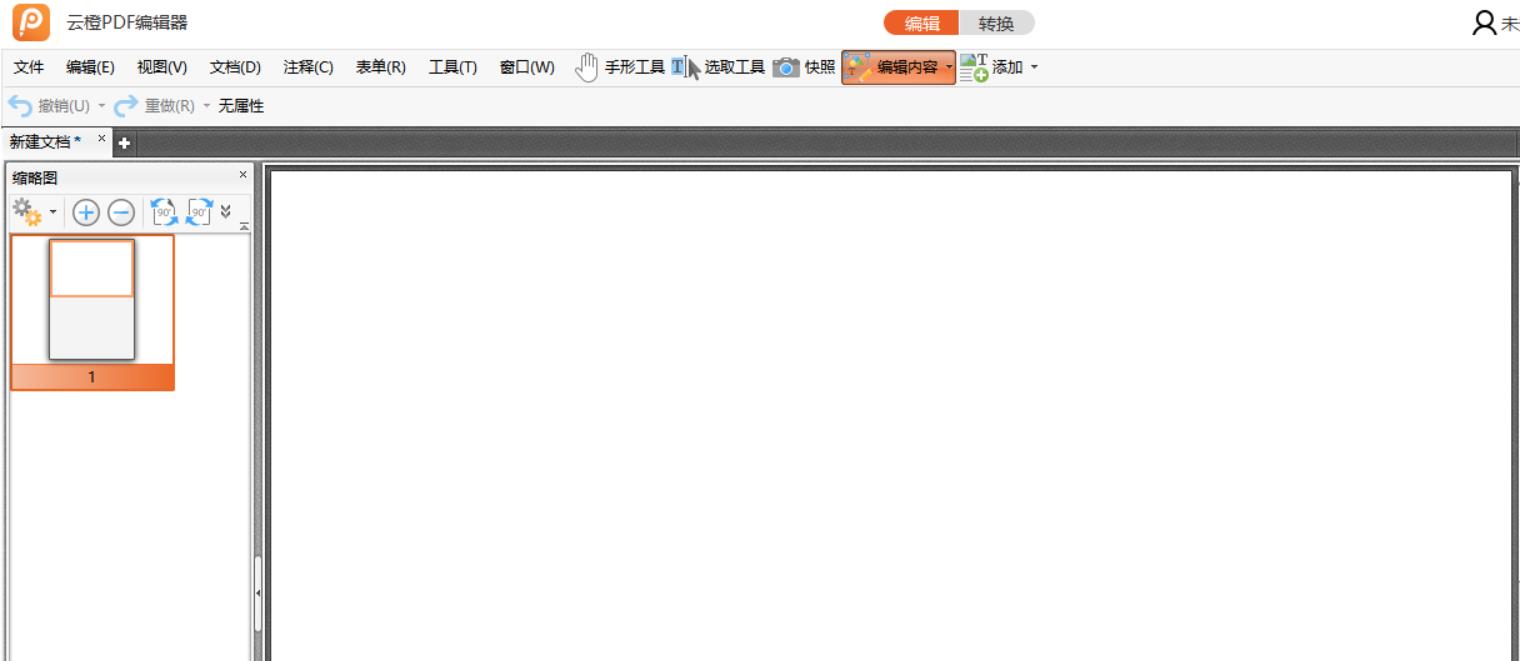
以上就是PDF文件添加网格线的方法了,不知道你学会了吗?
推荐阅读:如何在PDF文件中插入表格
标签:
PDF添加网格线,PDF删除网格线,PDF如何添加网格线
快捷入口
- HEIC转JPG
- HEIC转换器
- 苹果HEIC转JPG
- PDF页面旋转
- PDF删除空白页
- PDF去除水印
- PDF添加页面
- PDF编辑
- 图片压缩
- 图片压缩软件